بالنسبة للقراء، من المهم للغاية أن تكون مجموعة كتبنا المفضلة منظمة جيدًا، لأنها وسيلة لتصفية أذهاننا بالقصص والحكايات. في بعض الأحيان يكون من الأسهل قراءتها إذا قسمناها إلى أجزاء.
لهذا، هناك ملحقات مثل Caliber ستساعدنا في إدارة مكتبة الكتب الإلكترونية الخاصة بنا باستخدام المكونات الإضافية. سنقدم لك برنامجًا تعليميًا بسيطًا حول كيفية تقسيم الكتب الإلكترونية والانضمام إليها باستخدام ملحق Caliber. ولكن علينا أولاً أن نعرف ما هي الكتب الإلكترونية وما هو المقصود بهذا الامتداد حتى نتمكن من الانضمام إليها.
انضم إلى الكتب الإلكترونية وقسمها باستخدام Caliber
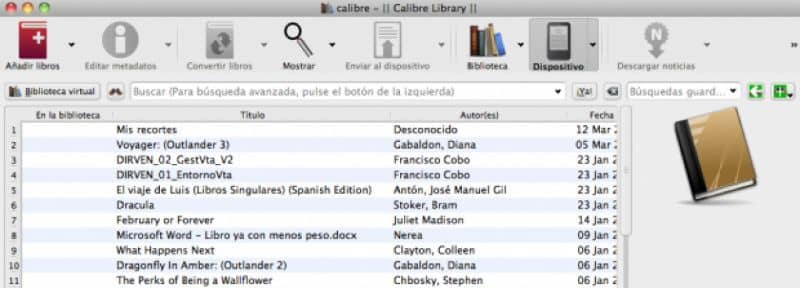
كاليبر هو برنامج لإدارة الكتب الإلكترونية، وتنزيله مجاني تمامًا وسهل وقوي. يمكنك إدارة مجموعتك من الكتب الإلكترونية، وتحميل مكتبتك على السحابة، ولديها العديد من خيارات عرض الكتب ، ويمكنك تنزيل المزيد من الكتب الإلكترونية من الويب، ويمكنك مشاركة المكتبة المخصصة مع الأصدقاء، ويمكنك أيضًا تحرير الكتب في مجموعتك.
خطوات تثبيت وتكوين المكونات الإضافية
الخطوة 1
لتتمكن من تحرير كتب EPUB، تحتاج إلى مكونات إضافية، لذلك عندما تدخل إلى Caliber، انقر على “Preferences” ، ثم على “Get plugins to Improve caliber”.
الخطوة 2
انقر فوق عمود “اسم البرنامج المساعد” لفرز المكونات الإضافية حسب الاسم، ثم قم بالتمرير لأسفل حتى يظهر خيار “EpubMerge” و”EpubSplit” وحدد واحدًا.
الخطوه 3
بعد تحديد البرنامج المساعد، انقر فوق “تثبيت”. انقر فوق “نعم” عندما يظهر مربع حوار الأمان.
الخطوة 4
سيُطلب منك مربع يسألك عن المكان الذي تريد أن تظهر فيه روابط المكونات الإضافية. بشكل افتراضي، سيتم إضافة زر إلى شريط الأدوات. انقر فوق “موافق” بدلاً من “إعادة التشغيل”. كرر جميع الخطوات السابقة لتثبيت المكون الإضافي الثاني.
خطوات الانضمام إلى الكتب الإلكترونية باستخدام Caliber
الخطوة 1
للانضمام إليهم، من الضروري تحديد جميع الكتب الإلكترونية الموجودة في مكتبتك والتي تريد الانضمام إليها ثم في شريط القائمة، حدد المكونات الإضافية التي قمنا بتثبيتها مسبقًا EpubMerge->Merge ePubs . إذا لم يكن أي من الملفات بتنسيق EPUB، فستفشل العملية على الفور. إذا كنت تفعل ذلك على جهاز Mac، فمن المهم أن تعرف كيفية إدارة مكتبة الكتب الإلكترونية الخاصة بك.
الخطوة 2
بعد تحديد المستندات، سيظهر مربع يوضح موضع الكتب، استخدم الأسهم الخضراء للتحرك لأعلى ولأسفل. احذف الكتاب الإلكتروني الذي تريده بالعلامة “x” ، ثم انقر فوق “موافق”.
الخطوه 3
في هذه الخطوة، يقوم Caliber بإنشاء إدخال مستند مدمج مع بيانات الكتاب الأول في قائمة المجموعة، ويمكنك ترك البيانات كما هي أو يمكنك إجراء أي تعديلات تريدها.
الخطوة 4
بعد الموافقة على البيانات التعريفية، يبدأ دمج الكتب الإلكترونية وسيظهر إدخال جديد في Caliber يحتوي على مستند EPUB الجديد.
خطوات تقسيم واستخراج أجزاء من الكتب الإلكترونية
الخطوة 1
إذا لم يكن المستند به ترسيم، فابحث عن الجدول في عمود “المحتويات” لرؤية كل جزء أو تأكيد الأجزاء التي تريد استخراجها مع معاينة لها، وبذلك ستكون أكثر يقينًا مما تقوم باستخراجه. بالإضافة إلى ذلك، يمكنك استخراج الصور من مستندات الكتب الإلكترونية.
الخطوة 2
أخيرًا، بعد تحديد ما تريد استخراجه، قم بتمييز تلك الإدخالات فقط وانقر فوق “كتاب جديد”. مثل عملية الوظيفة، ستكون البيانات التعريفية هي نفس الكتاب الإلكتروني الأصلي وسيتم تطبيق المستند المستخرج.
بعد دخولك عالم الكتب الإلكترونية، أصبح من المستحيل عمليًا التوقف عن قراءتها وتنزيلها. نأمل أن تكون تجربتك في قراءة الكتب الإلكترونية أكثر متعة.




